Comment travailler avec des modèles dans Adobe Edge
Des modèles ont été introduits Edge Animate 2.0. Cette fonction supprime la nécessité de réinventer la roue à chaque fois que vous voulez démarrer une nouvelle composition. Bien sûr, vous pouvez toujours commencer une nouvelle composition à partir d'un fichier sauvegardé, mais Templates vous permettre de commencer un nouveau projet qui contient déjà des attributs et les éléments que vous souhaitez utiliser sans avoir à réécrire un fichier enregistré existant.
Les modèles sont très utiles lorsque vous souhaitez créer plusieurs compositions similaires et que vous voulez commencer à animer tout de suite - sans mettre en place vos préférences partir d'une composition flambant neuf ou d'avoir à supprimer ou permuter des éléments à partir d'un fichier enregistré. Vous pouvez trouver les modèles dans le menu principal sous Fichier (comme indiqué).
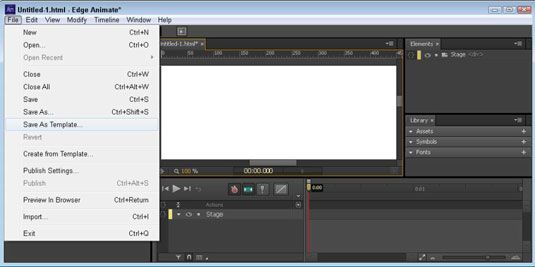
Dans le menu Fichier, vous pouvez
Créer à partir du modèle: Voici où vous commencez une nouvelle composition à partir d'un modèle enregistré, pour ce faire, vous devez d'abord enregistrer un modèle, puis les importer ce modèle en Animer. Lorsque vous cliquez sur Créer à partir du modèle, le modèle Viewer ouvre et vous voyez des vignettes de vos modèles importés (comme indiqué). Ensuite, vous choisissez le modèle que vous voulez travailler avec.
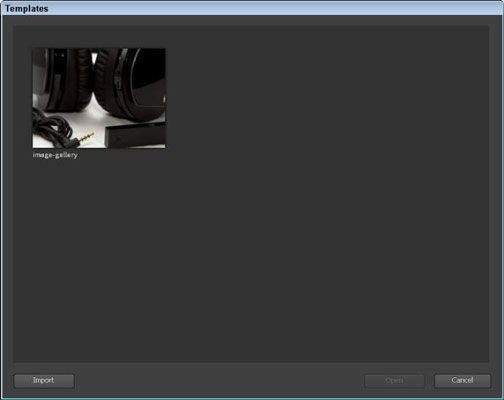
Enregistrer comme modèle: ce qui économise votre composition actuelle en tant que modèle. Les modèles enregistrés comprennent rien et tout dans votre composition. Cela comprend symboles, des images, du texte, des polices et des modifications personnalisées que vous avez faites, y compris la taille de la scène.
Lorsque vous cliquez sur Enregistrer en tant que modèle, puis choisissez un endroit pour enregistrer le fichier, crée une Animate antmple fichier. Lorsque vous enregistrez un modèle, vous êtes ensuite invité à importer ce modèle. Faire, de sorte que vous pouvez sélectionner plus tard, lorsque vous choisissez Créer à partir du modèle.
Si vous essayez d'ouvrir un antmple fichier à partir de votre répertoire de fichiers et que ce fichier a déjà été importé, vous obtiendrez ce message:
Le fichier Animate modèle contient un modèle qui est déjà importé. Ecraser le modèle existant?
Vous pouvez alors choisir Oui ou Non Si vous essayez d'ouvrir un antmple déposer à partir de votre répertoire de fichiers qui a pas déjà été importées, les importations bord Animer ce modèle pour vous. Vous pouvez ensuite ouvrir ce modèle en cliquant sur Créer à partir du modèle.
Si vous décidez que vous ne voulez plus d'un modèle particulier apparaissent dans la visionneuse modèle, cliquez sur la poubelle de la visionneuse de modèle lorsque vous survolez la vignette d'un modèle particulier, comme le montre cette figure.
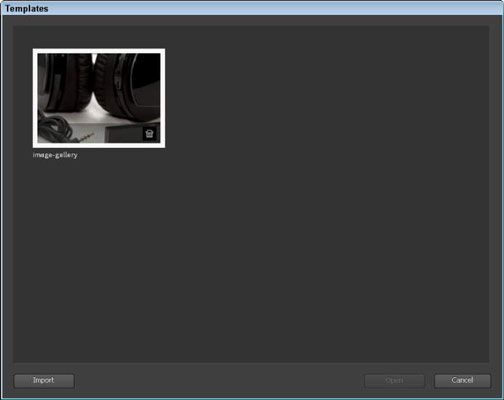
Lorsque vous supprimez un modèle, le fichier modèle enregistré reste sur votre disque dur (ou dans le répertoire de fichier spécifique dans lequel vous aviez sauvegardé). Suppression d'un modèle supprime simplement d'Edge Animate- vous ne pouvez plus le choisir dans la visionneuse modèle.





